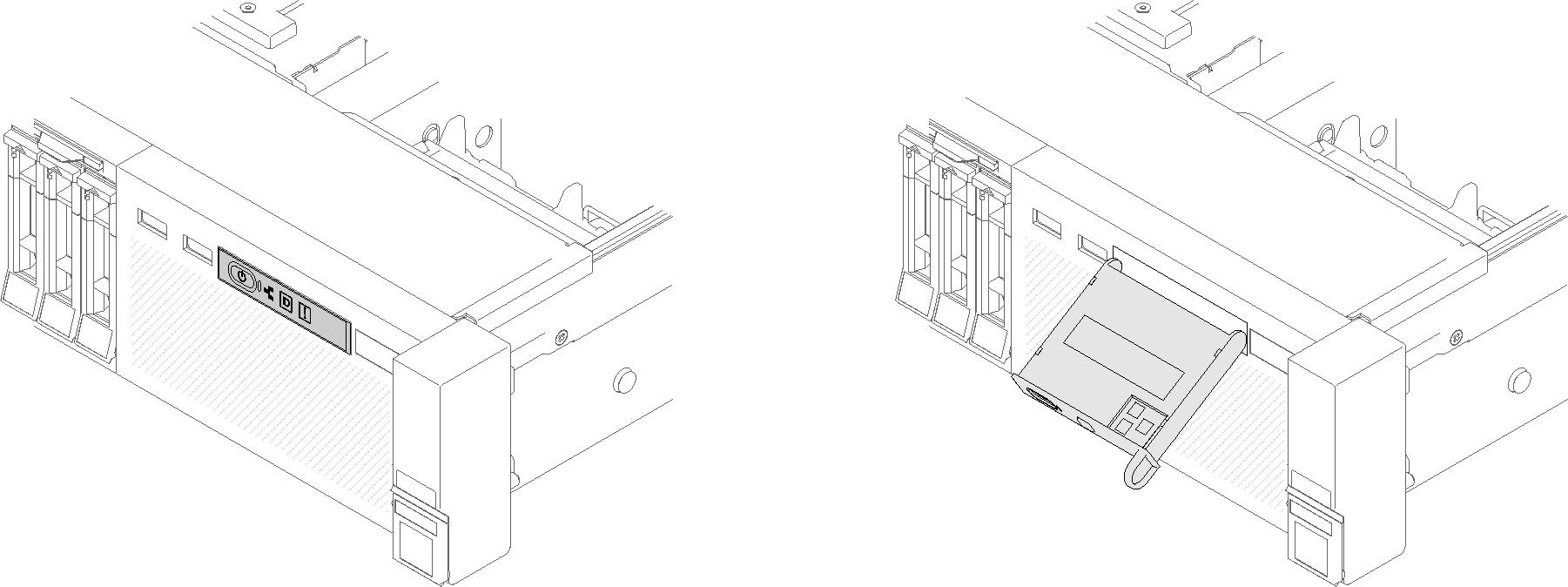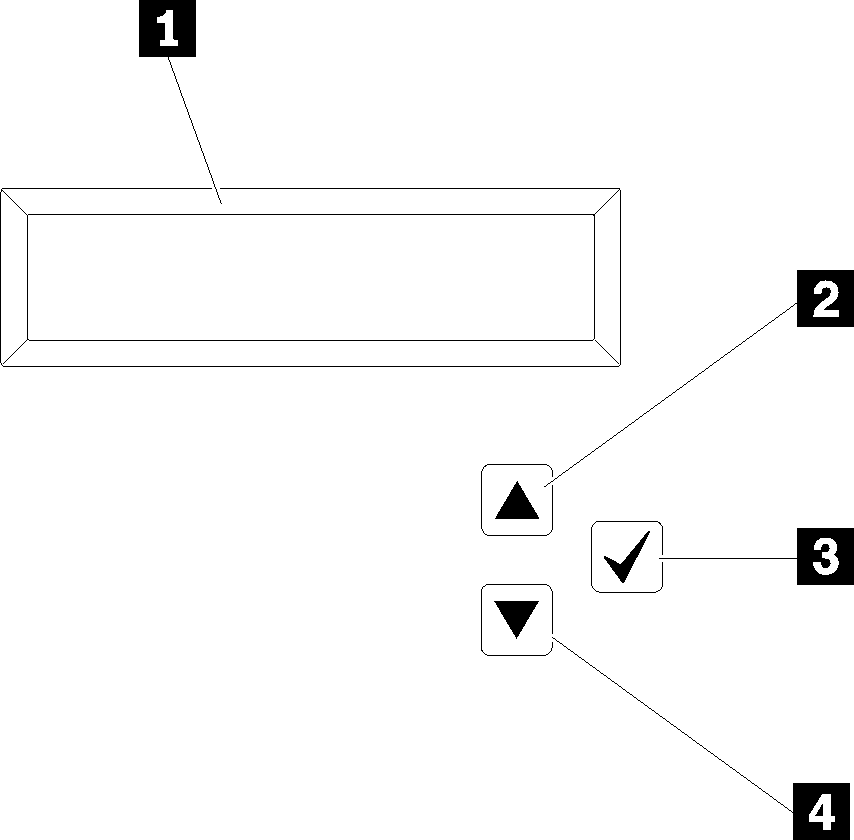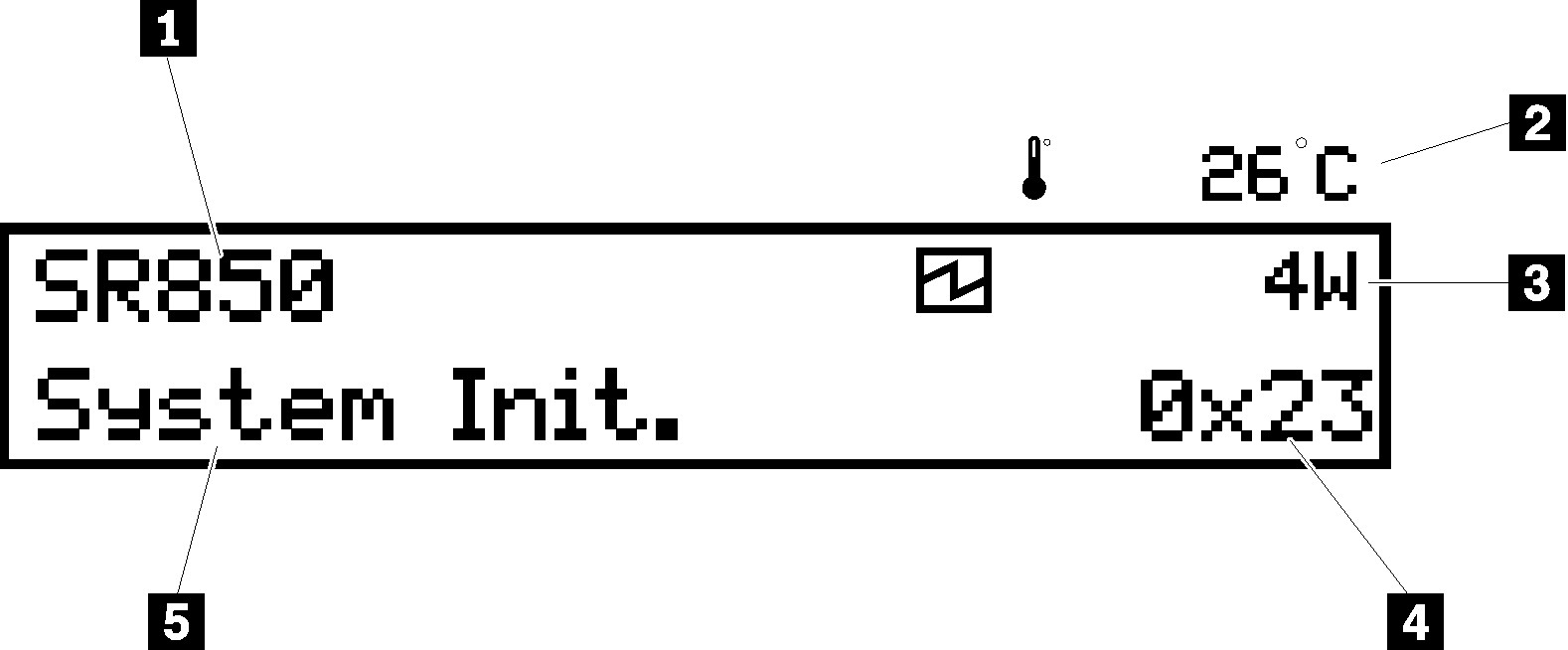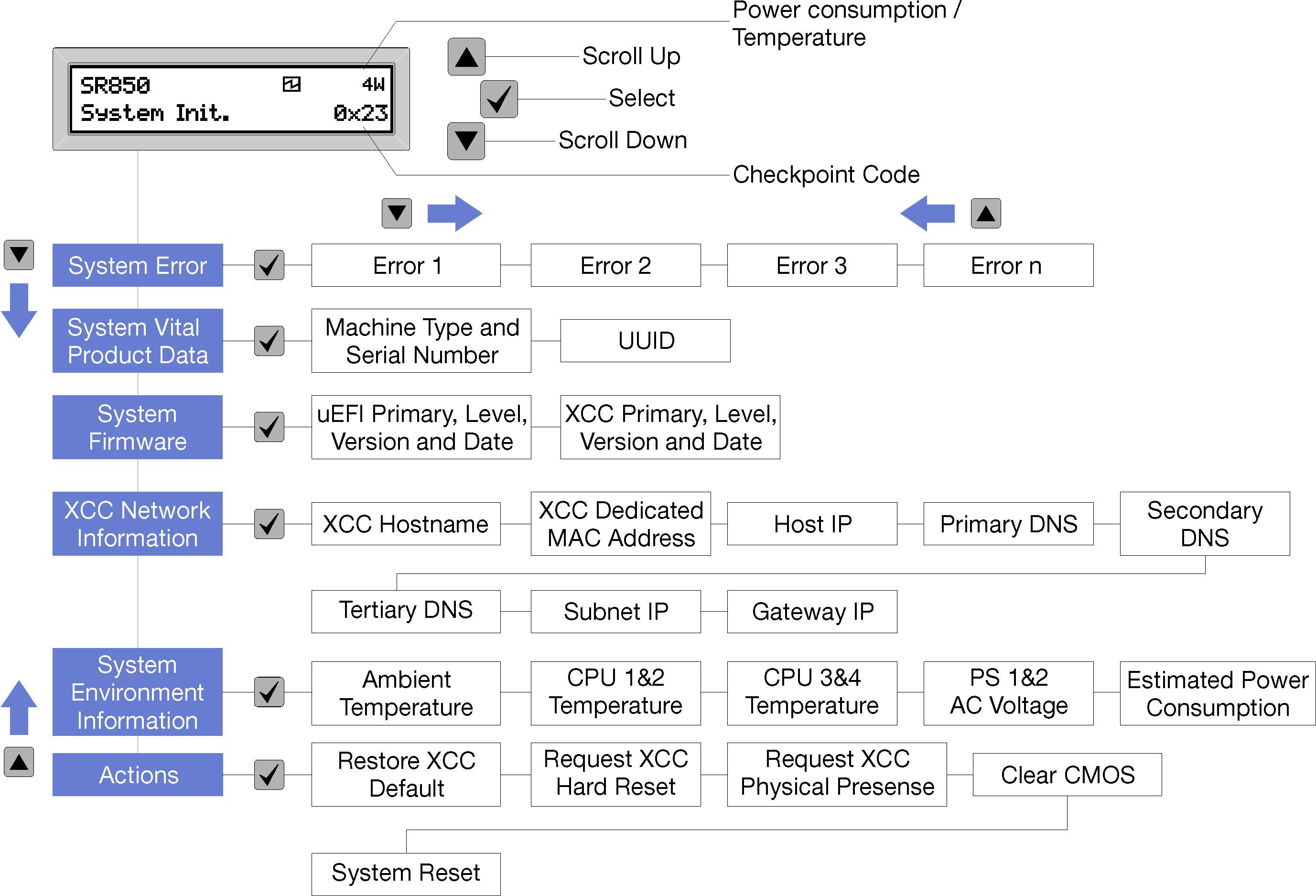A seção a seguir inclui uma visão geral do painel LCD de exibição de informações do sistema do painel frontal do operador, que exibe vários tipos de informação sobre o servidor.
O painel do operador frontal pode vir com um painel de exibição LCD, acessível ao puxar a trava à direita do painel do operador frontal.
Figura 1. Painel do operador frontal e painel de exibição LCD O painel LCD de exibição de informações do sistema instalado na frente do servidor permite acesso rápido às informações de status do sistema, firmware, rede e funcionamento.
Figura 2. Informações do sistema e controle do painel do operador frontal Tabela 1. Informações do sistema e controle do painel do operador frontal| 1 Informações do sistema: Informações do sistema, incluindo o nome do sistema, o status do sistema, a temperatura, o consumo de energia e o código UEFI/POST, são exibidas aqui. | 3 Botão Selecionar: Pressione esse botão para fazer sua seleção a partir das opções de menu. |
| 2 Botão Rolar para cima: Pressione este botão para rolar para cima ou rolar para a esquerda no menu principal para localizar e selecionar as informações do sistema que você deseja que sejam exibidas. | 4 Botão Rolar para baixo: Pressione esse botão para rolar para baixo ou rolar para a direita no menu principal até o local e selecionar as informações do sistema que você deseja que sejam exibidas. |
A seguir há um exemplo das informações no painel de exibição.
Figura 3. Informações do sistema no painel de exibição LCD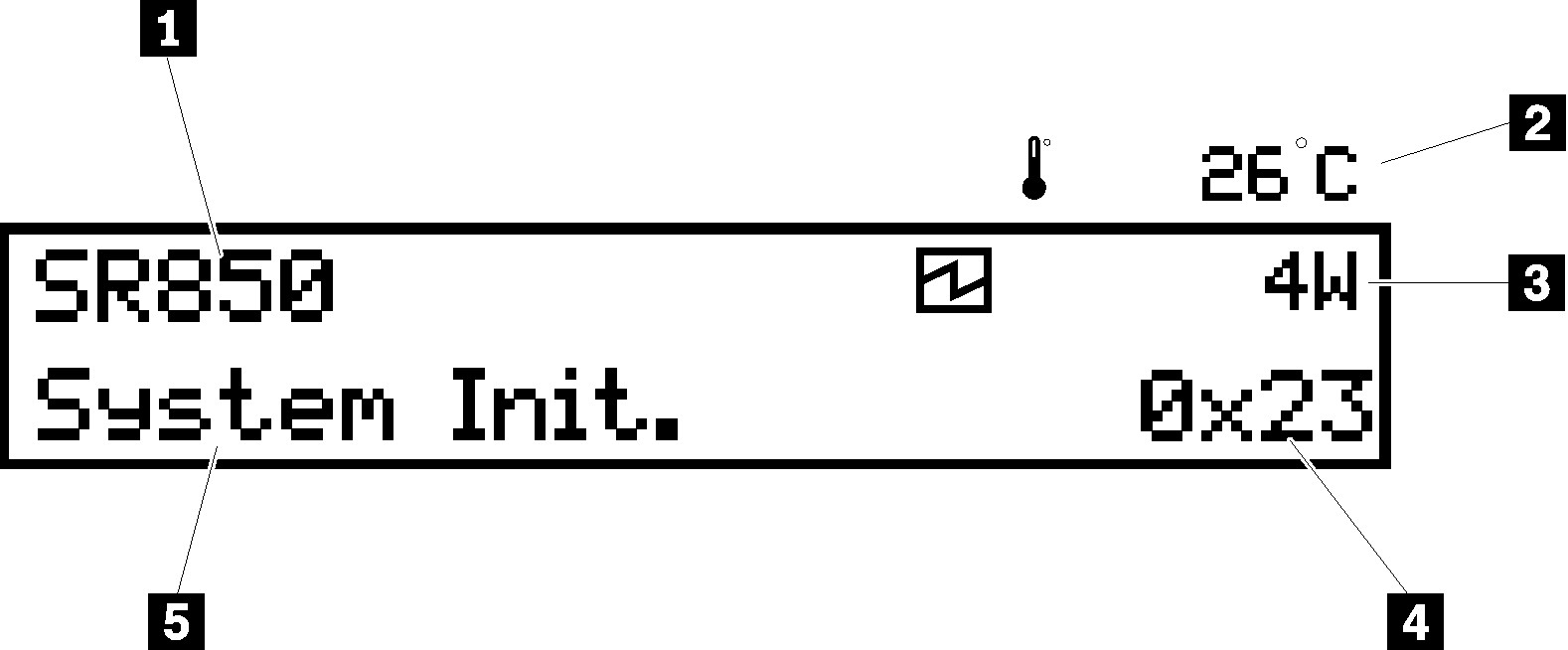
Tabela 2. Painel de exibição de informações do sistema do painel do operador frontal| 1 Nome do sistema (SR850) | 4 Código do ponto de verificação |
| 2 Temperatura (piscando alternadamente com 3) | 5 Status do sistema |
| 3 Consumo de energia (piscando alternadamente com 2) | |
O fluxo de IU do menu de opções na tela LCD é ilustrado da seguinte maneira.
Figura 4. Fluxo de IU do menu de opções do painel frontal do operador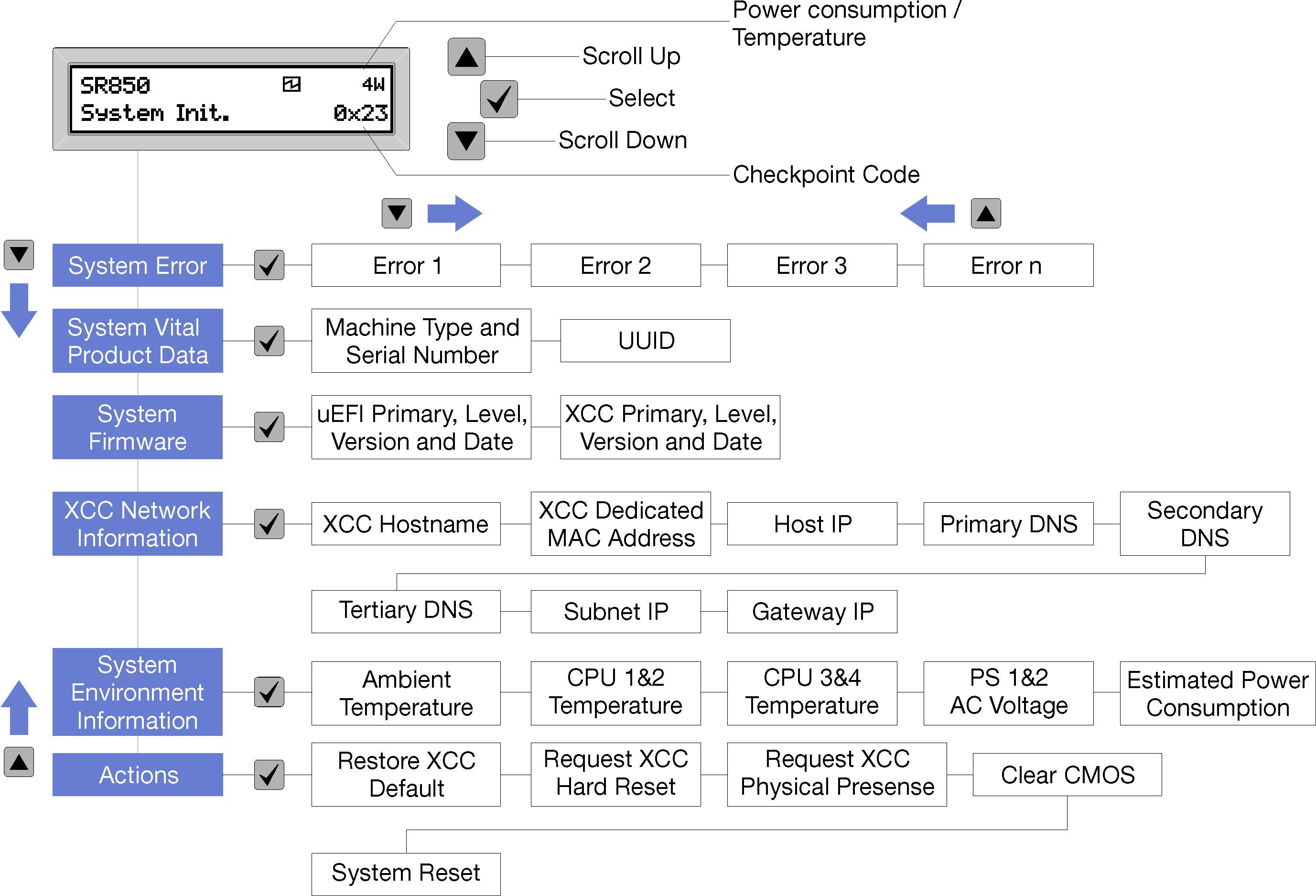
Veja a seguir a lista de opções disponíveis no painel frontal do operador. Alterne entre uma opção e as entradas de informações subordinadas com o botão
Select (√), e alterne entre opções ou entradas de informações com os botões
Scroll up (▼) e
Scroll down (▲).
Tabela 3. Opções disponíveis no painel frontal do operador. | Opção | Descrição |
Erro do sistema | System error fornece o número total de erros que o sistema encontrou e a descrição desses erros. As seguintes informações são exibidas: System Has Encountered X Errors Onde X é o número total de erros de sistema encontrados. Acesse as descrições de erro com o botão selecionar, e alterne entre as descrições com os botões de rolar para cima e para baixo. Se ocorrer apenas um erro, o painel de exibição LCD exibirá a descrição em vez do número de erros encontrados. |
| Dados de produto vitais do sistema | System vital product data fornece a seguinte informação:Tipo de máquina e número de série são exibidos assim: - Machine Type: XXXXXXXX
- Serial Num: YYYYYY
UUID (identificador exclusivo universalmente) é exibido assim: UUID: ZZZZZZZZZZZZZZZZZZZZZZZZZZZZ
OndeXXXXXXXX é o tipo de máquina. AAAAAA é o número de série. ZZZZZZZZZZZZZZZZZZZZZZZZZZZZ é o UUID
|
| Nível de firmware do sistema | System firmware level fornece informações sobre o seguinte firmware:Onde |
| Informações de rede do XCC | XCC Network information fornece as seguintes informações relacionadas com a rede XCC:Nome do host XCC exibe o nome do host XCC assim: XCC Hostname: XCC-NNNN XCC compartilhado ou endereço MAC de extensão exibe o XCC compartilhado ou endereço MAC assim: XCC Dedicated MAC: XX:XX:XX:XX:XX:XX Endereço IP exibe o endereço IP assim: IP Host IP: Y.Y.Y.Y DNS primário exibe o nível primário do DNS assim: IP Primary DNS: Y.Y.Y.Y DNS secundário exibe o nível secundário do DNS assim: IP Secondary DNS: Y.Y.Y.Y DNS terciário exibe o nível terciário do DNS assim: IP Tertiary DNS: Y.Y.Y.Y IP de sub-rede exibido da seguinte forma: IP Subnet IP: Y.Y.Y.Y IP de gateway exibido da seguinte forma: IP Gateway IP: Y.Y.Y.Y
OndeNNNN é o tipo de máquina. XX.XX:XX:XX:XX:XX é um endereço MAC. Y.Y.Y.Y é um endereço IPv4 ou IPv6.
|
| Informações de ambiente do sistema | System environmental information fornece a seguinte informação:Ambient temperature exibe a temperatura ambiente assim: Ambient Temperature: XX C Processor temperature exibe a temperatura do processador assim: - CPU1 Temperature: XX C
- CPU2 Temperature: XX C
- CPU3 Temperature: XX C
- CPU4 Temperature: XX C
Alterne entre CPU1/2 e CPU3/4 com os botões de rolar para cima e para baixo. AC input voltage exibe a voltagem de entrada de CA assim: - PS1 AC Voltage: YYY V
- PS2 AC Voltage: YYY V
Estimated power consumption exibe o consumo estimado de energia assim: Sytem Power: ZZ W
OndeXX é a temperatura. YYY é a voltagem de CA. ZZ é a voltagem.
|
| Ações | Actions fornece as seguintes ações disponíveis, que entram em vigor por se pressionar e segurar por três segundos o botão selecionar:Restore XCC default settings exibe as configurações padrão de restauração XCC assim: - RESTORE XCC DEFAULTS?
- HOLD v FOR 3s
Restart XCC exibe a reinicialização XCC assim: - REQUEST XCC HARD RESET?
- HOLD v FOR 3s
Request XCC physical presence exibe a presença física de solicitação XCC assim: - REQUEST XCC PHY. PRES.?
- HOLD v FOR 3s
Clear CMOS exibe a limpeza CMOS assim: Essa ação está disponível somente quando o sistema está energizado. System reboot exibe o reinício do sistema assim: - SYSTEM RESET BUTTOM?
- HOLD v FOR 3s
|